电脑系统备份怎么做
可使用系统自带备份工具或第三方软件,选择备份源与目标位置,设置备份计划,按需进行全量或增量备份。
电脑系统备份是保护数据和系统安全的重要措施,以下是详细的操作指南:

Windows系统备份方法
| 备份方式 | 操作步骤 | 适用场景 |
|---|---|---|
| 系统映像备份 | 打开【控制面板】>【系统和安全】>【文件历史记录】>【系统映像备份】。 选择备份位置(外部硬盘、网络驱动器等)。 勾选需要备份的分区(建议系统盘+重要数据盘)。 确认后生成系统镜像文件。 |
完整系统备份,适合在重装系统或硬盘故障时恢复整个系统和数据。 |
| 文件历史记录 | 打开【设置】>【更新与安全】>【备份】。 选择外部硬盘或网络位置作为备份驱动器。 开启【自动备份】,定期备份文档、图片等文件夹。 |
个人文件备份,适合日常自动备份重要文件,但不包括系统设置和应用程序。 |
| 系统还原点 | 右键点击【此电脑】>【属性】>【系统保护】。 点击【创建】,输入还原点名称(如“更新前备份”)。 系统自动保存当前状态。 |
快速回滚,适用于系统更新、安装软件前的临时备份,可快速恢复到特定时间点。 |
macOS系统备份方法
-
Time Machine(时间机器)
- 连接外部硬盘,系统会自动提示启用Time Machine。
- 或在【系统偏好设置】>【Time Machine】中手动选择备份磁盘。
- 特点:自动备份所有文件、系统设置和应用程序,支持版本回溯。
-
制作系统启动盘
- 在【终端】输入命令
sudo /Applications/Install\ macOS\ [版本].app/Contents/Resources/createinstallmedia,将系统安装程序复制到外部U盘,用于系统重装或紧急恢复。
- 在【终端】输入命令
第三方工具备份(通用)
-
EaseUS Todo Backup

- 支持全量/增量备份、计划任务、云端存储。
- 可克隆硬盘或创建可启动备份盘,适合复杂需求。
-
Acronis True Image
提供加密备份、反勒索病毒保护,支持跨平台恢复(Windows/Mac)。
备份策略建议
| 策略 | 说明 |
|---|---|
| 多地点存储 | 将备份文件存放在不同物理位置(如移动硬盘+云存储),防止单点故障。 |
| 定期测试恢复 | 至少每年模拟一次恢复操作,确保备份文件可用。 |
| 版本控制 | 保留多个历史版本(如每周/每月),避免因覆盖导致数据丢失。 |
常见问题解答(FAQs)
问题1:系统备份和普通文件备份有什么区别?
答:

- 系统备份:包含操作系统、驱动程序、已安装的软件及配置,用于灾难恢复(如硬盘损坏、系统崩溃)。
- 普通文件备份:仅针对文档、图片等个人数据,不包含系统信息,两者需结合使用,才能全面保护电脑安全。
问题2:备份文件太大,如何优化存储空间?
答:
- 增量备份:仅备份上次变化的内容(如使用EaseUS Todo Backup)。
- 压缩备份:选择支持压缩的工具(如Acronis),减少文件体积。
- 清理旧版本:定期删除过旧的备份版本,保留近期关键数据。
版权声明:本文由 芯智百科 发布,如需转载请注明出处。






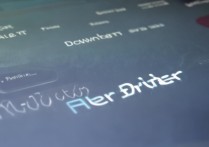
 冀ICP备2021017634号-12
冀ICP备2021017634号-12
 冀公网安备13062802000114号
冀公网安备13062802000114号